打印机显示打印服务器错误怎么回事,打印机提示打印服务器错误怎么办?深度解析故障原因及解决方法
- 综合资讯
- 2025-04-06 17:48:26
- 4

打印机显示打印服务器错误可能是由于网络连接、打印机驱动程序或服务器配置问题引起的,解决方法包括检查网络连接、更新打印机驱动程序、重置打印机或联系IT支持进行服务器配置检...
打印机显示打印服务器错误可能是由于网络连接、打印机驱动程序或服务器配置问题引起的,解决方法包括检查网络连接、更新打印机驱动程序、重置打印机或联系IT支持进行服务器配置检查。
随着科技的不断发展,打印机已经成为我们生活中不可或缺的办公设备之一,在使用过程中,我们可能会遇到各种问题,其中最常见的就是打印机提示打印服务器错误,打印机提示打印服务器错误是怎么回事呢?下面,我们就来详细解析一下这个问题,并提供相应的解决方法。
打印机提示打印服务器错误的可能原因

图片来源于网络,如有侵权联系删除
打印机驱动程序安装不正确
打印机驱动程序是打印机与电脑之间进行通信的桥梁,如果驱动程序安装不正确,就可能导致打印机无法与电脑正常通信,从而出现打印服务器错误。
打印机IP地址设置错误
打印机IP地址是打印机在网络中的唯一标识,如果打印机IP地址设置错误,电脑无法正确识别打印机,也会导致打印服务器错误。
打印机端口设置错误
打印机端口是打印机与电脑之间进行数据传输的通道,如果打印机端口设置错误,电脑无法将打印任务发送到打印机,同样会出现打印服务器错误。
打印机网络连接不稳定
打印机与电脑之间的网络连接不稳定,可能会导致打印任务发送失败,从而出现打印服务器错误。
打印机服务未启动
打印机服务是打印机正常工作的必要条件,如果打印机服务未启动,打印机将无法正常工作,出现打印服务器错误。
打印机软件故障
打印机软件故障也可能导致打印服务器错误,如打印机软件崩溃、打印机软件与操作系统不兼容等。
打印机提示打印服务器错误的解决方法
检查打印机驱动程序
检查打印机驱动程序是否安装正确,如果驱动程序安装不正确,请重新安装打印机驱动程序,以下是安装打印机驱动程序的步骤:
(1)打开电脑的“控制面板”,点击“硬件和声音”,然后点击“设备管理器”。
(2)在设备管理器中,找到并展开“打印机”类别。
(3)右键点击已安装的打印机,选择“卸载”。
(4)按照提示完成卸载操作。
(5)重新启动电脑,然后重新安装打印机驱动程序。
检查打印机IP地址
检查打印机IP地址是否设置正确,如果IP地址设置错误,请重新设置打印机IP地址,以下是设置打印机IP地址的步骤:
(1)打开打印机控制面板,找到并点击“网络设置”。
(2)在“网络设置”中,找到并点击“IP设置”。
(3)根据打印机型号和说明书,选择合适的IP地址设置方法。
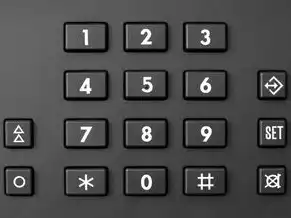
图片来源于网络,如有侵权联系删除
(4)设置完成后,重启打印机。
检查打印机端口
检查打印机端口是否设置正确,如果端口设置错误,请重新设置打印机端口,以下是设置打印机端口的步骤:
(1)打开电脑的“控制面板”,点击“硬件和声音”,然后点击“设备管理器”。
(2)在设备管理器中,找到并展开“端口(COM和LPT)”。
(3)右键点击已安装的打印机端口,选择“属性”。
(4)在“端口设置”选项卡中,选择正确的端口。
(5)点击“确定”保存设置。
检查打印机网络连接
检查打印机网络连接是否稳定,如果网络连接不稳定,请检查网络线路是否连接正常,或者尝试重启路由器。
启动打印机服务
如果打印机服务未启动,请启动打印机服务,以下是启动打印机服务的步骤:
(1)打开电脑的“运行”窗口,输入“services.msc”,然后按回车键。
(2)在服务管理器中,找到“打印队列”服务。
(3)右键点击“打印队列”,选择“属性”。
(4)在“常规”选项卡中,将“启动类型”设置为“自动”。
(5)点击“启动”按钮启动打印机服务。
更新或重新安装打印机软件
如果打印机软件故障,请尝试更新或重新安装打印机软件,以下是更新或重新安装打印机软件的步骤:
(1)打开打印机软件,找到并点击“帮助”菜单。
(2)选择“检查更新”,然后按照提示进行更新。
(3)如果更新失败,请尝试重新安装打印机软件。
打印机提示打印服务器错误的原因有很多,但只要我们仔细排查,一般都能找到解决问题的方法,希望本文能帮助您解决打印机打印服务器错误的问题,让您的工作更加顺畅。
本文链接:https://www.zhitaoyun.cn/2022349.html

发表评论